HP台式电脑在使用过程中,有时会出现BIOS错误导致系统无法正常启动或运行,给用户带来诸多困扰。本文将介绍一些解决HP台式电脑BIOS错误的有效方法,帮助用户快速解决此类问题,恢复正常使用。

了解BIOS错误的常见原因
BIOS(基本输入/输出系统)是计算机启动时首先加载的软件程序,负责初始化硬件设备和操作系统。然而,由于各种原因,可能会出现BIOS错误,导致系统无法正常工作。常见的原因包括硬件故障、电源问题、操作系统问题以及错误的BIOS设置等。
重新插拔硬件设备
有时,HP台式电脑的BIOS错误可能是由于硬件设备连接不良或故障导致的。在解决BIOS错误之前,可以尝试重新插拔所有硬件设备,确保它们正确连接。这包括内存条、显卡、硬盘等。如果发现任何设备有损坏或松动的迹象,应及时更换或重新插好。

检查电源供应
电源问题可能是导致HP台式电脑出现BIOS错误的原因之一。检查电源线是否牢固连接,确保电源插座正常工作。此外,还可以尝试更换电源线和电源适配器,以排除电源问题引起的BIOS错误。
恢复默认BIOS设置
在一些情况下,错误的BIOS设置可能导致HP台式电脑出现启动错误。为了解决此类问题,可以尝试恢复默认的BIOS设置。进入BIOS界面(通常按下Del键或F2键)后,找到恢复默认设置的选项,保存并退出。重新启动电脑后,看是否能够解决BIOS错误。
更新BIOS固件
老旧的BIOS固件版本可能存在一些问题,导致HP台式电脑出现错误。在解决BIOS错误之前,建议检查是否有最新的BIOS固件版本可供更新。访问HP官方网站,在支持或下载页面上找到正确的BIOS固件版本,并按照指示进行更新。更新后,重新启动计算机,看是否能够解决问题。
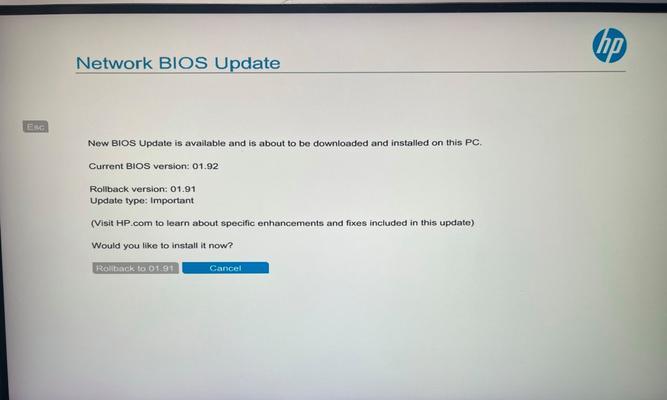
使用HP自带的故障排除工具
HP提供了一些自带的故障排除工具,可帮助用户解决BIOS错误。通过这些工具,用户可以扫描和修复BIOS错误,以确保系统正常运行。在HP官方网站上下载并安装相应的故障排除工具,按照指示操作,尝试解决BIOS错误。
检查硬件兼容性
某些情况下,HP台式电脑的BIOS错误可能是由于硬件兼容性问题导致的。例如,新安装的硬件设备可能与原有硬件不兼容,导致系统出错。在解决BIOS错误之前,可以检查新安装的硬件设备是否与HP台式电脑兼容,并尝试更换或更新驱动程序以解决兼容性问题。
清除CMOS
CMOS是存储BIOS设置的一块芯片,有时可能会出现错误的设置导致BIOS错误。为了解决此类问题,可以尝试清除CMOS。关闭电脑并拔掉电源线。打开机箱并找到CMOS电池,将其取出并等待几分钟后重新插入。重新装上机箱盖并启动电脑,看看BIOS错误是否解决。
检查硬盘状态
硬盘问题也可能导致HP台式电脑出现BIOS错误。在解决BIOS错误之前,可以检查硬盘是否正常工作。使用HP自带的硬盘检测工具或第三方软件,扫描硬盘并修复任何错误。如果发现硬盘有物理损坏的迹象,可能需要更换硬盘来解决BIOS错误。
禁用安全启动
安全启动是一种保护计算机免受恶意软件攻击的功能,但有时也可能导致HP台式电脑出现BIOS错误。在解决BIOS错误之前,可以尝试禁用安全启动。进入BIOS界面后,找到安全启动选项并将其禁用。保存设置并重新启动计算机,看是否能够解决BIOS错误。
修复操作系统问题
操作系统问题可能间接导致HP台式电脑出现BIOS错误。在解决BIOS错误之前,可以尝试修复操作系统问题。使用系统恢复工具或安装介质进行修复操作系统,以确保没有任何问题。重新启动计算机,看看BIOS错误是否解决。
寻求专业技术支持
如果以上方法无法解决HP台式电脑的BIOS错误,建议寻求专业技术支持。联系HP的技术支持团队或前往当地的维修中心,让专业人员进行检查和修复。他们可能会使用更高级的方法来解决BIOS错误。
备份重要数据
在尝试任何解决方法之前,建议先备份重要的数据。有时解决BIOS错误可能会导致数据丢失或系统重装,为了避免不必要的损失,及时备份数据是至关重要的。
避免随意更改BIOS设置
为了避免HP台式电脑出现BIOS错误,用户在平时使用过程中应避免随意更改BIOS设置。如果不了解某些设置的具体作用,请咨询专业人员或查阅相关文档,以免引起不必要的问题。
HP台式电脑的BIOS错误可能是由于多种原因引起的,包括硬件故障、电源问题、操作系统问题以及错误的BIOS设置等。在解决BIOS错误时,用户可以尝试重新插拔硬件设备、检查电源供应、恢复默认BIOS设置、更新BIOS固件等方法。如果问题无法解决,可以考虑寻求专业技术支持。在一切操作之前,务必备份重要数据,以避免不必要的损失。建议用户在平时使用过程中避免随意更改BIOS设置,以确保系统的稳定性和安全性。


